Co to jest korekcja kolorów? (And How to Use it for Better Photos)
Czy kiedykolwiek zauważyłeś, że kolory twoich ulubionych zdjęć wyglądają inaczej niż te, które robisz? To właśnie tutaj wkracza korekcja kolorów, która pomoże Ci wydobyć te odcienie i sprawić, że Twoje zdjęcia będą wyglądały naturalnie.
Oto jak przeprowadzić ten proces i dlaczego jest on tak ważny.


Co to jest korekcja kolorów?

Kiedy robisz zdjęcia swoim aparatem, zauważasz, że często wyglądają one płasko i nieatrakcyjnie.
Kolor grading to proces poprawiania koloru, nasycenia i kontrastu obrazu. Fotografowie używają go do tworzenia określonych nastrojów na swoich zdjęciach. Możesz dodać niebieskie odcienie, aby obraz wydawał się zimny, lub spróbować żółtego i pomarańczowego, aby wyglądał ciepło.
Będziesz potrzebował oprogramowania do korekty kolorów, jeśli chcesz poprawić swoje zdjęcia. Najpopularniejsze z nich to Adobe Photoshop, Adobe Lightroom i darmowy program o nazwie Gimp. Ale możesz również skorzystać z edytorów zdjęć online, takich jak Pixlr i Fotor.
Dla fotografii mobilnej, Twoje opcje obejmują Snapseed, VSCO i Afterlight.
Niektóre programy pozwalają na użycie presetów, które możesz zastosować do swoich zdjęć. Nawet jeśli nadal nie jesteś zaznajomiony z tym procesem, możesz stworzyć oszałamiające zdjęcia za pomocą kilku kliknięć lub stuknięć.
W tym artykule nauczymy Cię korekcji kolorów przy użyciu presetów innych firm, a także tworzenia własnych.
Color Correction Vs. Color Grading
Przed wykonaniem jakiejkolwiek korekcji kolorów, będziesz musiał zapoznać się z korekcją kolorów. Te dwa procesy są różne.
Korekcja kolorów polega na dostosowaniu kolorów, aby były jak najdokładniejsze. Jest to kluczowa część edycji zdjęć, ponieważ aparat nie zawsze uchwycić odcienie sceny sposób powinien.
Jeśli niebieskie niebo okazuje się fioletowy w obrazie, trzeba będzie dokonać pewnych dostosowań, aby to wygląda naturalnie.
Mimo to, manipulowanie niebo, aby to wygląda fioletowy jest dopuszczalne, gdy jesteś korekty kolorów (jeśli fioletowe niebo jest to, co chcesz). Ale w normalnych sytuacjach, nie chcesz, aby przejść za burtę i zmienić odcień obrazu zbyt wiele. Nadal chcesz, aby Twój obraz wyglądał realistycznie.
Pomocne byłoby zastosowanie korekcji kolorów najpierw, aby jak najlepiej wykorzystać swoje zdjęcia. Czyniąc tak zapewnia, że twoje kolory są dokładne raz zaczynasz color grading.
Camera Adjustments Before Color Grading
Color grading nie zaczyna się od twojego oprogramowania do edycji, ale od twojego aparatu.
Pierwszy, przełącz swój format z JPEG na RAW. Jest to idealny format do edycji.
Inną cechą aparatu, którą musisz zmienić, jest Balans bieli. Niektóre z typowych ustawień, których możesz użyć to Auto, Custom, Incandescent, Fluorescent, Daylight i więcej.
Gdy używasz RAW, możesz również zmienić balans bieli w Photoshopie lub Lightroomie. Więc w przypadku, gdy użyłeś złego ustawienia, zawsze możesz je zmienić w post.
Korekcja kolorów na zdjęciach
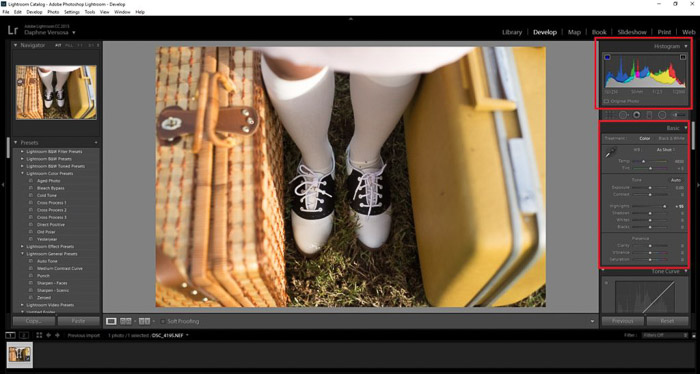
Przed korekcją kolorów, pokażemy ci, jak najpierw skorygować kolory na twoich zdjęciach. Do edycji zdjęć w tym poradniku użyjemy programu Lightroom.
Każda aplikacja do korekcji barw ma inny interfejs. Ale większość z nich ma podobne narzędzia korekty.
Otwórz plik i sprawdź go. Jeśli któryś z kolorów nie wygląda najlepiej, zmień balans bieli w swoim programie do edycji zdjęć. Wypróbuj różne opcje, od auto po światło słoneczne, aż wszystko będzie wyglądać naturalnie.
Nie krępuj się regulować temperatury i odcienia, jeśli chcesz mieć większą kontrolę nad tonami.
Następnie spójrz na histogram. Jest to wykres, który przedstawia czernie, cienie, tony średnie, rozjaśnienia i biele. Sprawdź, czy kolory są równomiernie rozłożone na wykresie. Jeśli są one zbite w jednej lub drugiej sekcji, oznacza to, że musisz dostosować swój obraz.
Przejdź do panelu ustawień podstawowych i dostosuj swoje światła, cienie, biele i czernie. Przesuwaj suwaki w lewo lub w prawo, aż elementy na histogramie będą mniej lub bardziej równe.
Możesz również dostroić poszczególne kolory, jeśli musisz dokonać zmian w konkretnych tonach.
Color Grading Your Photos
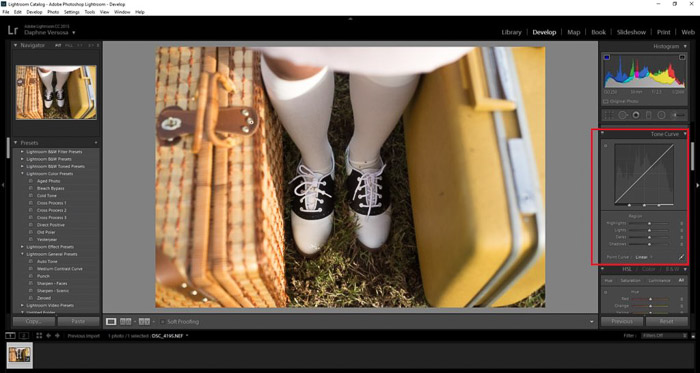
Teraz, gdy kolory na twoim zdjęciu wyglądają dokładnie, możesz przystąpić do color grading it.
Istnieją różne sposoby na poprawienie zdjęć, ale większość ludzi lubi zaczynać od podstawowych ustawień ekspozycji. Prosta regulacja ekspozycji i kontrastu sama w sobie może zmienić nastrój Twojego image.
A jeśli chcesz, aby wszystko wyglądało żywo, wszystko, co musisz zrobić, to zmienić poziom Vibrance.
Następnym krokiem jest dostrojenie ich regulacji za pomocą Tone Curve. Przeciągając ukośną linię wewnątrz ramki (zdjęcie powyżej), możesz dostosować rozjaśnienia, światła, cienie i cienie obrazu.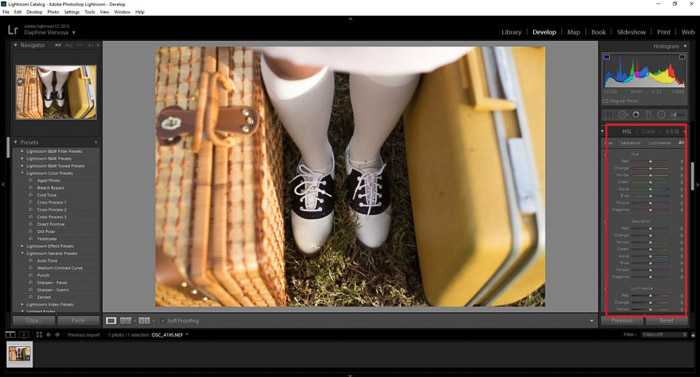
Możesz jeszcze bardziej poprawić swoje zdjęcie, używając HSL (Hue, Saturation, Luminance). Dostosowując suwaki każdej sekcji, możesz wpływać na kolory, które chcesz uzyskać na swoich zdjęciach.
Podczas korekty kolorów, powinieneś zawsze mieć oko na histogram. Upewnij się, że nie przesadzasz z korektami. Możesz skończyć zrzucając kolory.
Color Grading With Presets
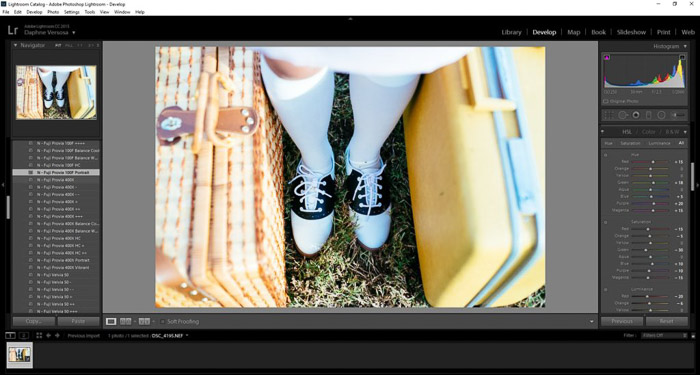
Możesz również zainstalować presety z witryn innych firm, abyś mógł stworzyć wygląd, który chcesz za pomocą kilku kliknięć.
Jest wiele miejsc online, gdzie możesz kupić presety. Możesz je uzyskać w Etsy, na Wolnym Rynku, a także w innych witrynach fotograficznych i blogach.
Możesz również spróbować pobrać darmowe ustawienia wstępne z Freepresets.com i innych witryn. Tylko słowo ostrzeżenia: Zanim zainstalujesz cokolwiek z Internetu, upewnij się, że jest to bezpieczne i wolne od wirusów.
Aby zainstalować presety, pobierz folder zip i rozpakuj pliki, aby móc je później przenieść. Następnie otwórz Lightrooma i przejdź do modułu Develop. Kliknij prawym przyciskiem myszy na pole Presets po lewej stronie ekranu, aby utworzyć nowy folder.
Po zmianie nazwy folderu kliknij na nim prawym przyciskiem myszy i kliknij przycisk Import. Gdy pojawi się okno dialogowe, przejdź do folderu, który zawiera twoje presety. Zaznacz je wszystkie i kliknij Open.
Powinieneś być w stanie zobaczyć, jak ładują się do folderu presetów Lightrooma w ciągu kilku sekund.
Teraz kliknij na preset, a Lightroom zastosuje go automatycznie do twojego obrazu. Możesz użyć tego samego presetu tyle razy, ile chcesz.
Ale musisz pamiętać, że warunki oświetleniowe różnią się od jednego zdjęcia do drugiego. Zrób więc nawyk poprawiania każdego pliku, aż odcienie będą wyglądać idealnie.
Tworzenie własnych ustawień wstępnych
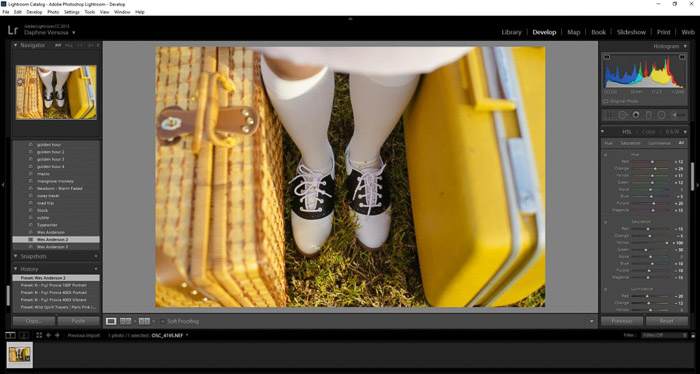
Masz również możliwość tworzenia własnych ustawień wstępnych, jeśli chcesz, aby Twoje zdjęcia wyglądały niepowtarzalnie. Na początku może się to wydawać trudne, ale jest proste.
Po pierwsze, pokoloruj swoje zdjęcia jak zwykle. Upewnij się, że pokryjesz proste ustawienia ekspozycji, krzywej tonalnej, HSL i innych parametrów.
Jeśli podoba ci się, jak to wygląda, przejdź do paska menu u góry ekranu i kliknij na Develop. W menu rozwijanym kliknij przycisk New Preset (Nowe ustawienie wstępne), aby zapisać swoje poprawki.
Możesz również tworzyć różne warianty jednego ustawienia wstępnego i umieszczać je w jednym folderze. Wszystko, co musisz zrobić, to wybrać opcję New Preset (Nowe ustawienie wstępne), aby zapisać nowe korekty.
Gdy masz już wystarczająco dużo do kolekcji, przejdź ponownie do Develop (Rozwiń) na pasku menu i kliknij New Preset Folder (Nowy folder ustawień wstępnych). Zmień jego nazwę i przeciągnij pod niego wszystkie pliki, które utworzyłeś.
Następnym razem, gdy będziesz edytować swoje zdjęcia, wystarczy, że wybierzesz swoje osobiste ustawienia wstępne i zastosujesz je do swoich zdjęć. To jest to!
Wnioski
Więc tutaj jest obraz z gradacją kolorów. Co myślisz? 
Color grading wymaga czasu, aby opanować. Nie szkodzi, jeśli kilka pierwszych obrazów będzie wyglądało na zbyt nasycone lub zbyt matowe. Po kilku próbach zaczniesz się w tym odnajdywać.
Nie myśl tak dużo o technicznych aspektach procesu. Zamiast tego zadaj sobie pytanie, jaki nastrój chcesz przekazać za każdym razem, gdy poprawiasz swoje zdjęcia.
Pamiętaj, że color grading to coś więcej niż stylistyczny wybór. Powinien być skuteczny w przekazywaniu emocji, jak również.
Szukasz więcej wskazówek? Sprawdź nasz nowy post o nasyceniu kolorów następny!
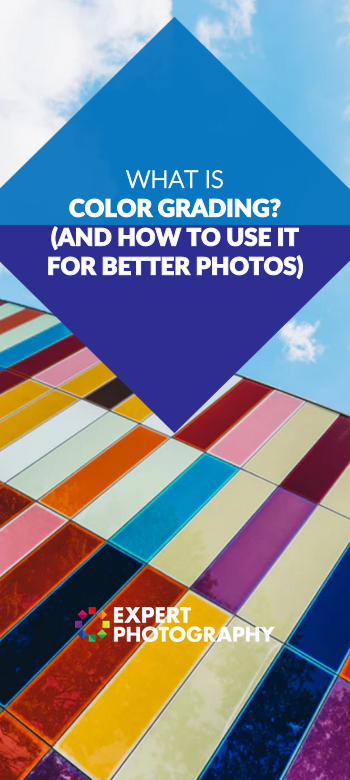
.